
Hoe installeer je een FRITZ!Box?
Aan de slag met je FRITZ!Box

Je installeert jouw FRITZ!Box router gemakkelijk in 5 stappen:
- Stap 1. Sluit de router aan op internet
- Stap 2. Verbind de router met een pc
- Stap 3. Start de installatie
- Stap 4. Stel je router in
- Stap 5. Gebruik je FRITZ!Box
Stap 1: sluit de FRITZ!Box aan op internet

Om te beginnen, sluit je jouw FRITZ!Box aan op internet. Hoe je de FRITZ!Box aansluit, is afhankelijk van je internetprovider en de router die je hebt gekocht. In het geval van een DSL verbinding, sluit je de telefoonkabel aan op de DSL ingang van de FRITZ!Box. Een kabelverbinding, sluit je aan op de coax-ingang van je Box en een glasvezelverbinding verbind je tussen je modem en de blauwe aansluiting op je FRITZ!Box.
Stap 2: start je FRITZ!Box op
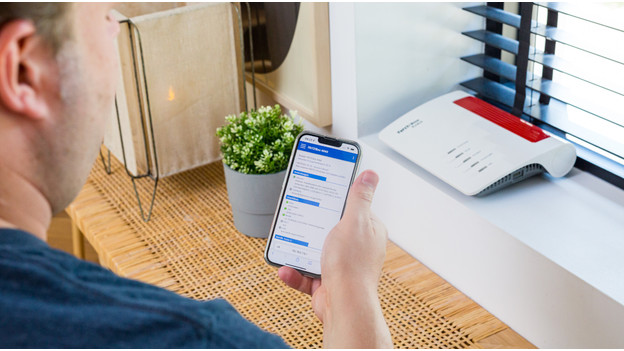
Sluit nu de stroomadapter van je FRITZ!Box aan en schakel de router in. Wacht totdat de FRITZ!Box is opgestart, voordat je je PC verbindt. Je doet dit met een netwerkkabel of via wifi. De naam van het wifi netwerk en het wachtwoord vind je in de handleiding van je FRITZ!Box. Bewaar je gegevens goed, want je hebt ze later vaak nodig.
Stap 3: start de installatie
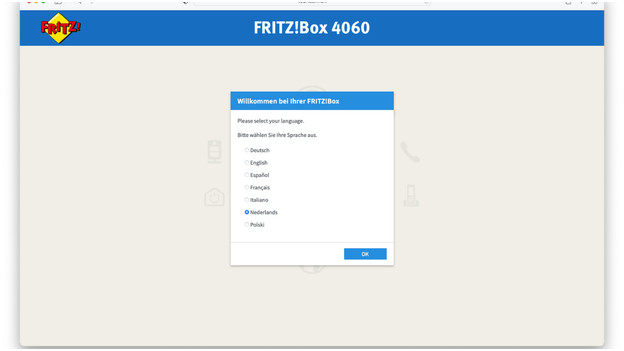
Open een browser op je computer en surf naar “fritz.box”. In het eerste scherm kies je jouw voorkeurstaal en druk je op "OK". Hierna vul je het wachtwoord van je FRITZ!Box in en druk je op “aanmelden”. Deze vind je ook in de handleiding van je router. Kies nu het land waar je woont en druk op verder. De FRITZ!Box herstart nu, dat duurt ongeveer twee minuten.
Stap 4: configureer je router
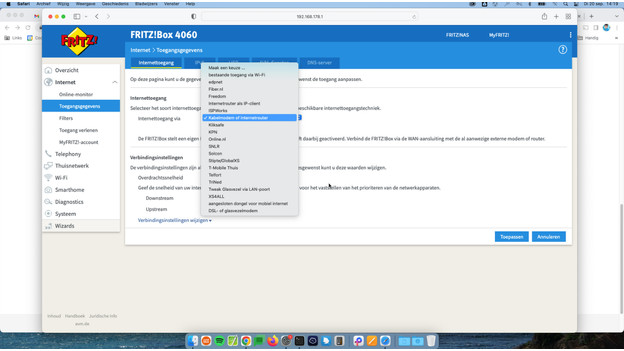
Na het herstarten ga je verder met het instellen van je FRITZ!Box. Allereerst kies je of AVM foutberichten mag verzamelen. Druk op verder en vervolg de installatie. In het scherm hierna kies je jouw internetprovider. Staat deze er niet tussen? Kies dan "meer internetproviders", in dit geval heb je informatie van je provider nodig. Druk op verder en je krijgt een overzicht van je instellingen in beeld. Druk nogmaals op verder om deze op te slaan. De router start opnieuw op, dit duurt ongeveer 2 minuten.
Stap 5: ga online
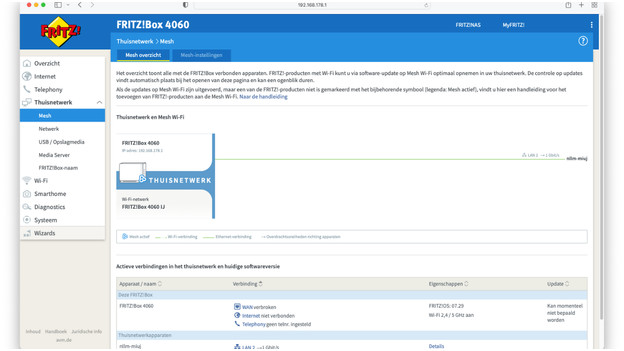
Je gaat nu online via je FRITZ!Box. Dit doe je door het wifi netwerk in te stellen op je apparaten. De standaardnaam en het wachtwoord vind je in de handleiding van je FRITZ!Box. Wil je jouw netwerknaam aanpassen? Log dan in op je FRITZ!Box en ga onder "Wi-Fi" naar "Wi-Fi netwerk". Vul een nieuwe naam in en druk op "Toepassen" om dit op te slaan. Je bent nu online en sluit al je andere FRITZ! apparaten aan doordat je de rode knop op beide apparaten indrukt.


